L'outil de Recherche et Remplacement dans Affinity Publisher fait partie des fonctionnalités les plus puissantes qui t'aident à garder un œil sur ton projet. Il te permet non seulement de trouver des mots ou des caractères spécifiques, mais aussi de remplacer facilement des polices, des formats de paragraphes et des caractères spéciaux. Plongeons ensemble dans les détails et découvrons les différentes possibilités de cette fonction.
Principales conclusions
- L'outil de recherche et de remplacement permet de trouver et de remplacer des textes et des formats.
- Tu peux définir différentes règles et options pour une recherche ciblée.
- C'est un excellent outil pour corriger des erreurs, ajuster le style et bien plus encore.
Accéder à l'outil de recherche et de remplacement
Pour accéder à l'outil de recherche et de remplacement dans Affinity Publisher, il te suffit d'utiliser le raccourci clavier Commande + F (Mac) ou Contrôle + F (Windows). Cette combinaison ouvre la boîte de dialogue de recherche et de remplacement, qui te fournit les options de recherche de base.
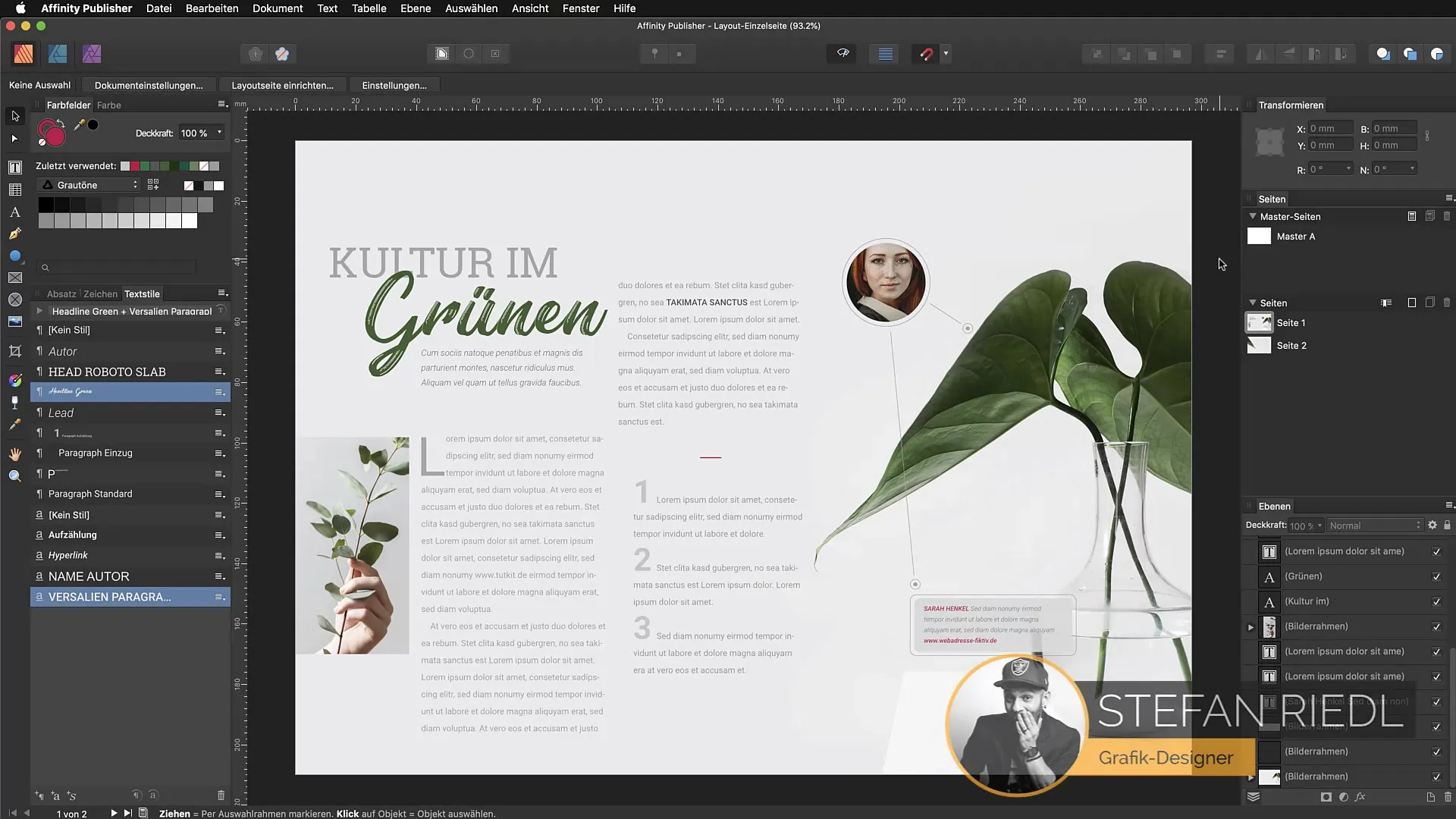
Le champ de saisie te permet de rechercher des mots spécifiques, comme par exemple « dolor ». Lorsque tu appuies sur la touche Entrée, les résultats s'affichent dans ton document. Chaque mot trouvé est surligné et tu peux directement sauter aux endroits correspondants, ce qui est idéal même pour les documents de plusieurs pages.
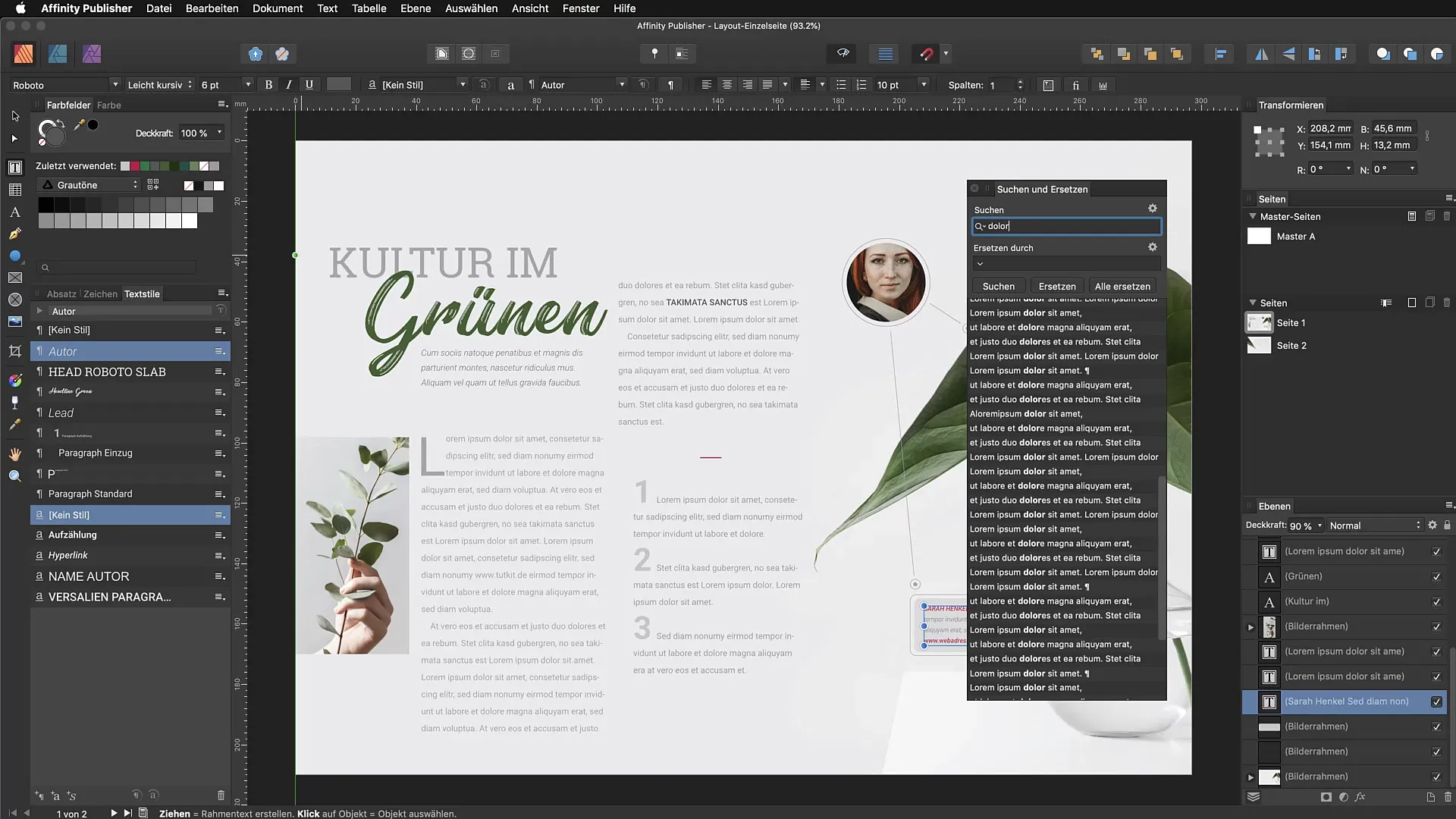
Recherche efficace en ajustant les options
Pour rendre la recherche encore plus ciblée, tu peux effectuer différentes configurations dans la boîte de dialogue de recherche et de remplacement. Tu as la possibilité, par exemple, de rechercher des mots entiers. Cela serait particulièrement utile si tu souhaites t'assurer que seules les correspondances exactes soient affichées.
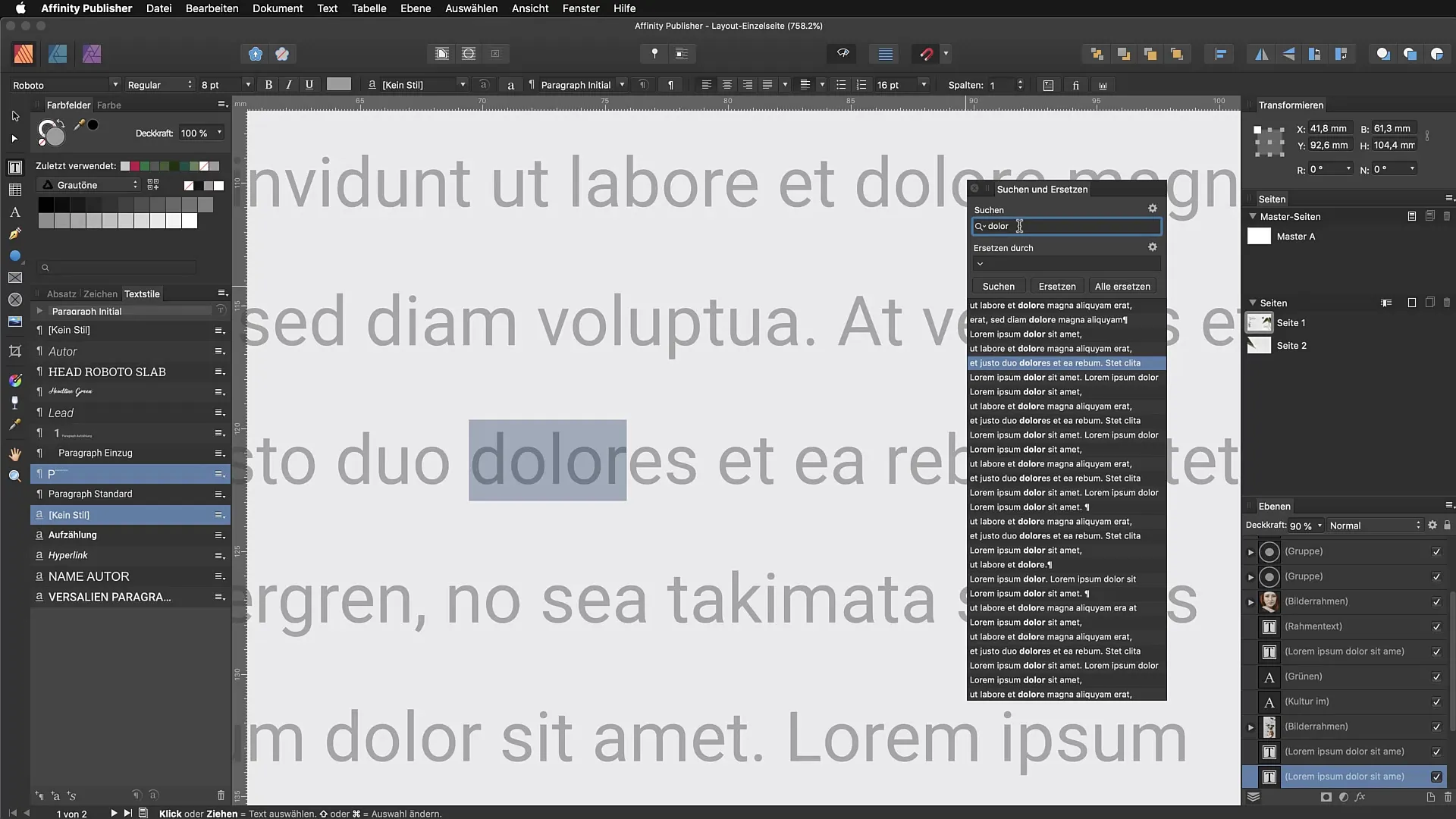
Lorsque tu actives l'option « rechercher uniquement des mots entiers », tu remarqueras, par exemple, que « doloris » n'apparaît plus, seul le mot exact « dolor » reste visible. Ces filtres de recherche plus précis sont importants pour rendre la recherche d'erreurs efficace.
Remplacer des contenus de manière ciblée
Imagine que tu as dans ton document le mot « www.tutkit.de », que tu souhaites remplacer par « www.tutkit.com ». Au lieu de modifier chaque occurrence individuellement, tu peux simplement saisir l'ancienne URL dans la boîte de dialogue de recherche et de remplacement et déterminer la nouvelle URL comme remplacement.
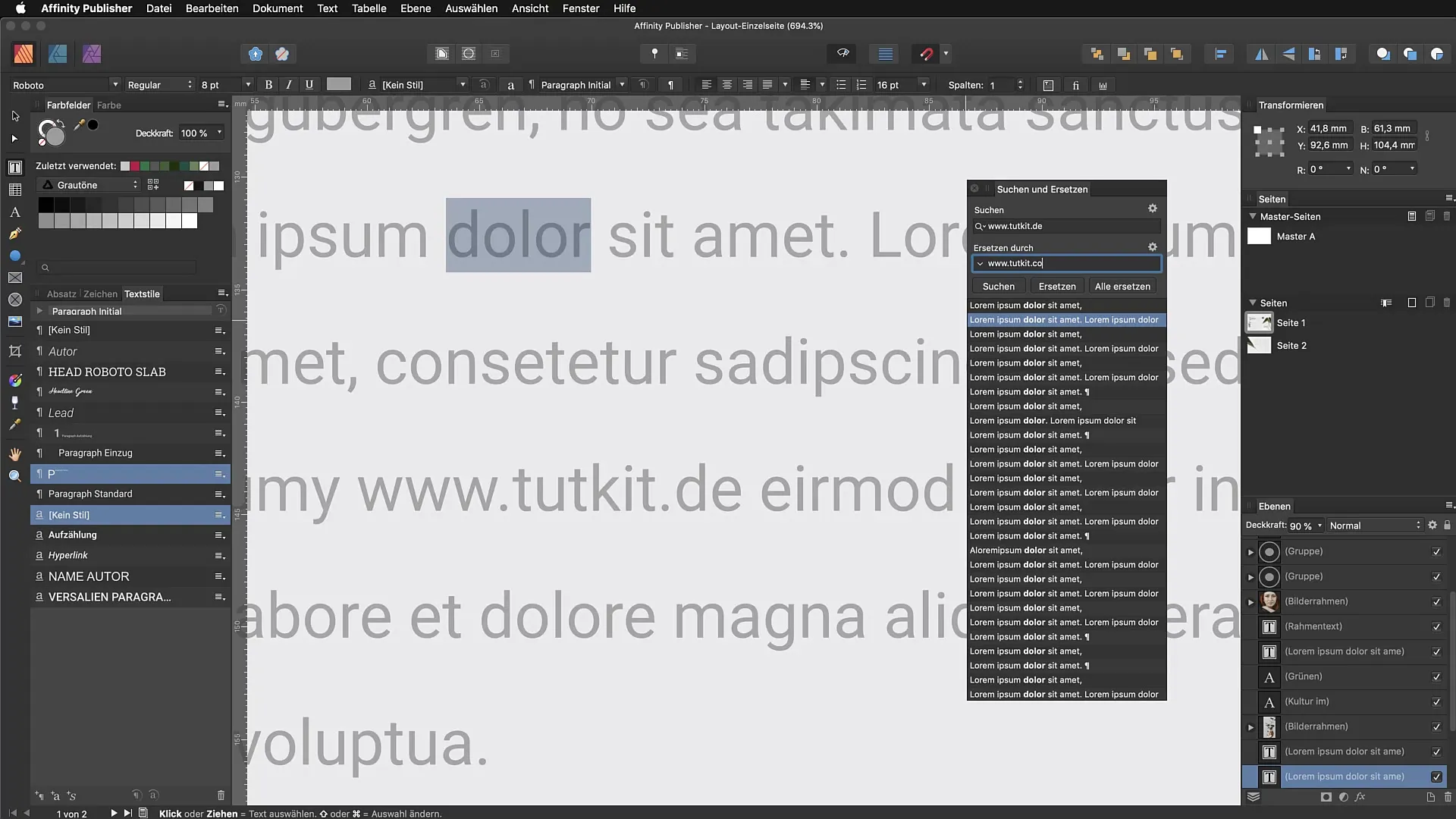
Après avoir lancé la recherche, l'outil te montrera tous les résultats, et tu auras la possibilité de remplacer les termes un par un ou de tous les remplacer en une fois. Dans cet exemple, l'outil remplace toutes les occurrences de l'ancienne URL en un clic.
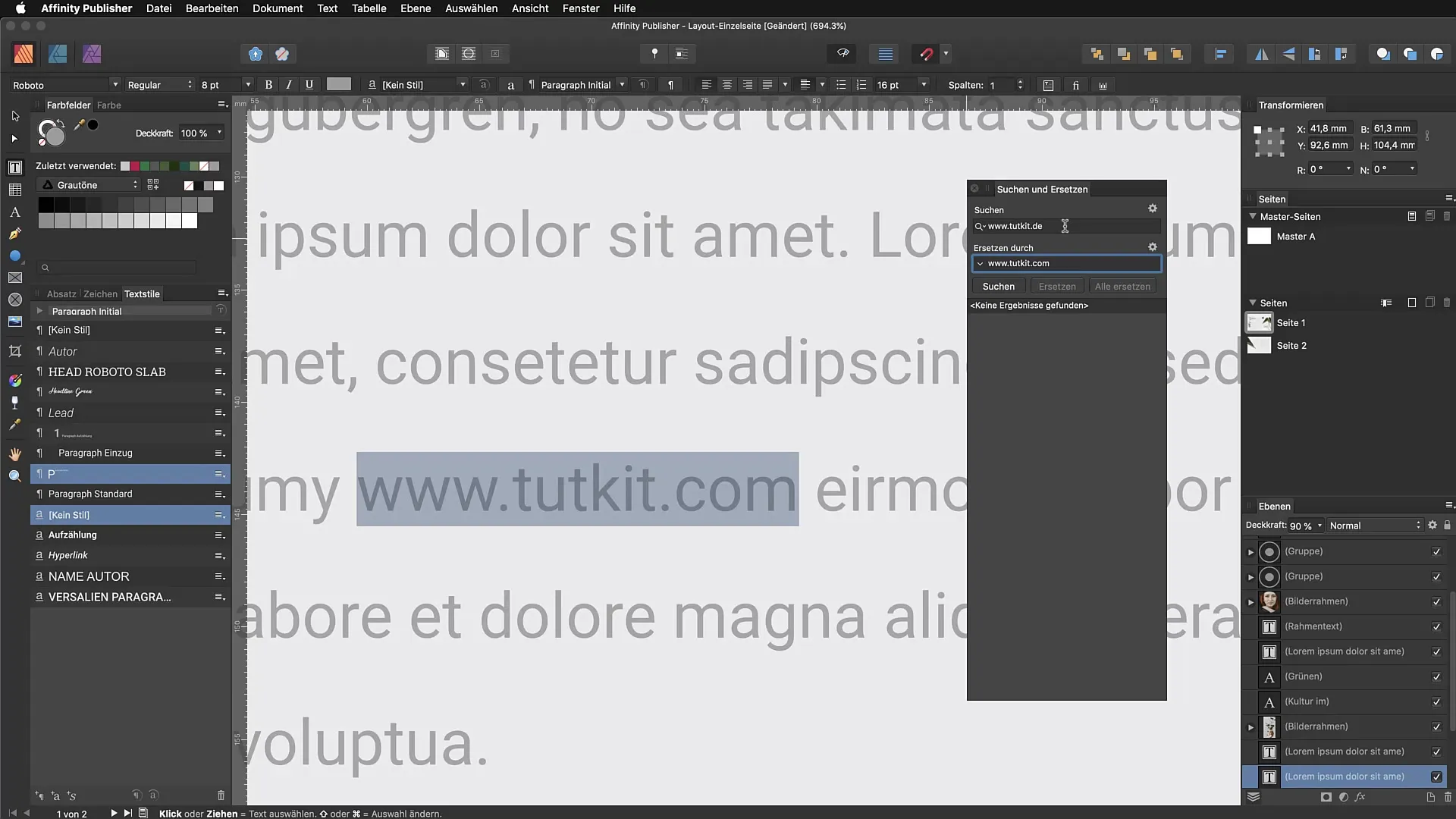
Remplacement de formats
Un autre point fort de l'outil de recherche et de remplacement est la possibilité d'ajuster non seulement les textes, mais aussi les formats. Par exemple, si tu souhaites également adapter tous les hyperliens contenant l'ancienne URL au format de la nouvelle URL.
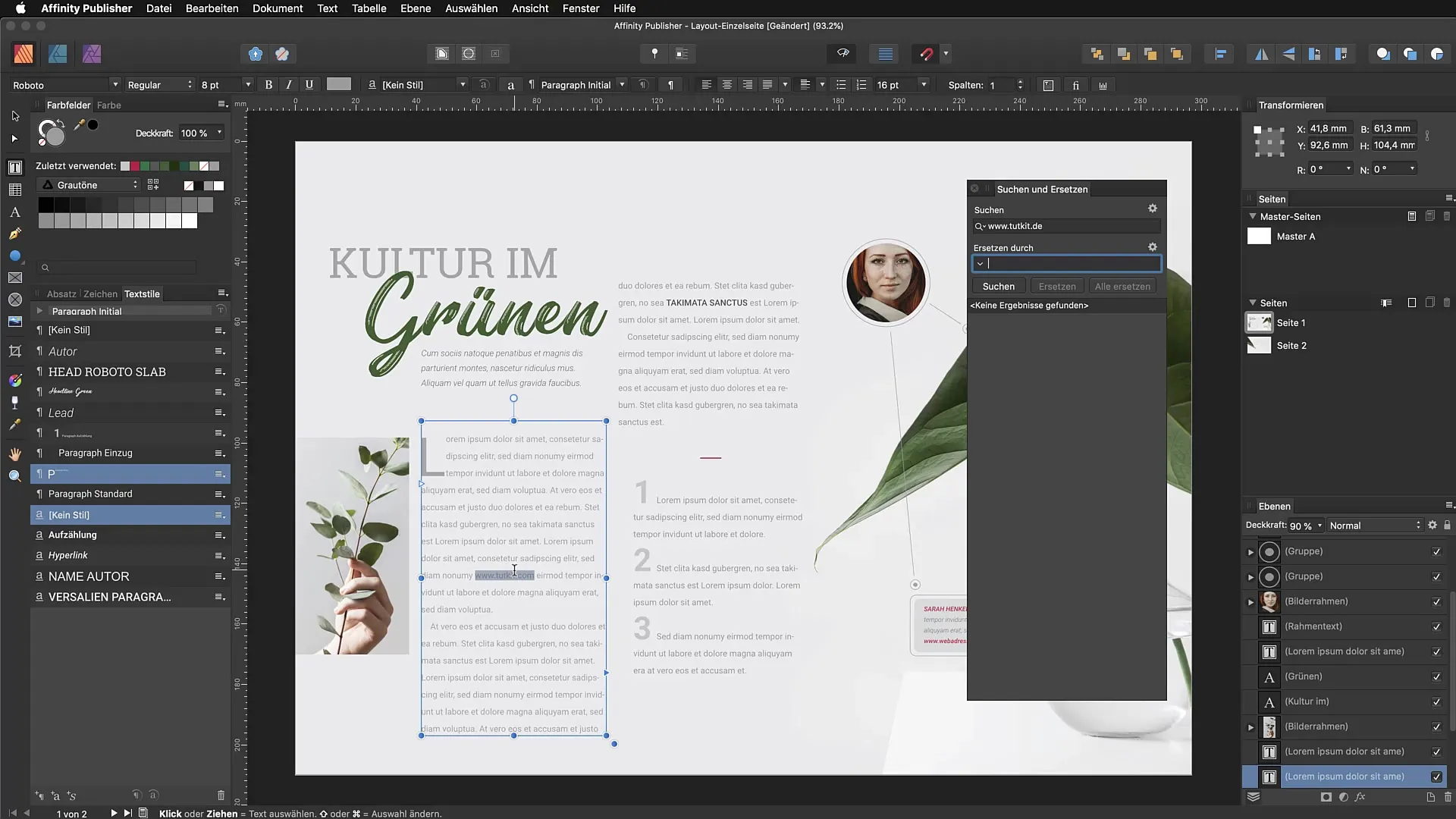
Pour cela, tu choisis dans la boîte de dialogue les options de format appropriées et tu peux t'assurer que non seulement les mots, mais aussi le format visuel restent cohérents. Cette fonction est particulièrement utile pour garantir une apparence uniforme dans des projets comme des brochures ou des magazines.
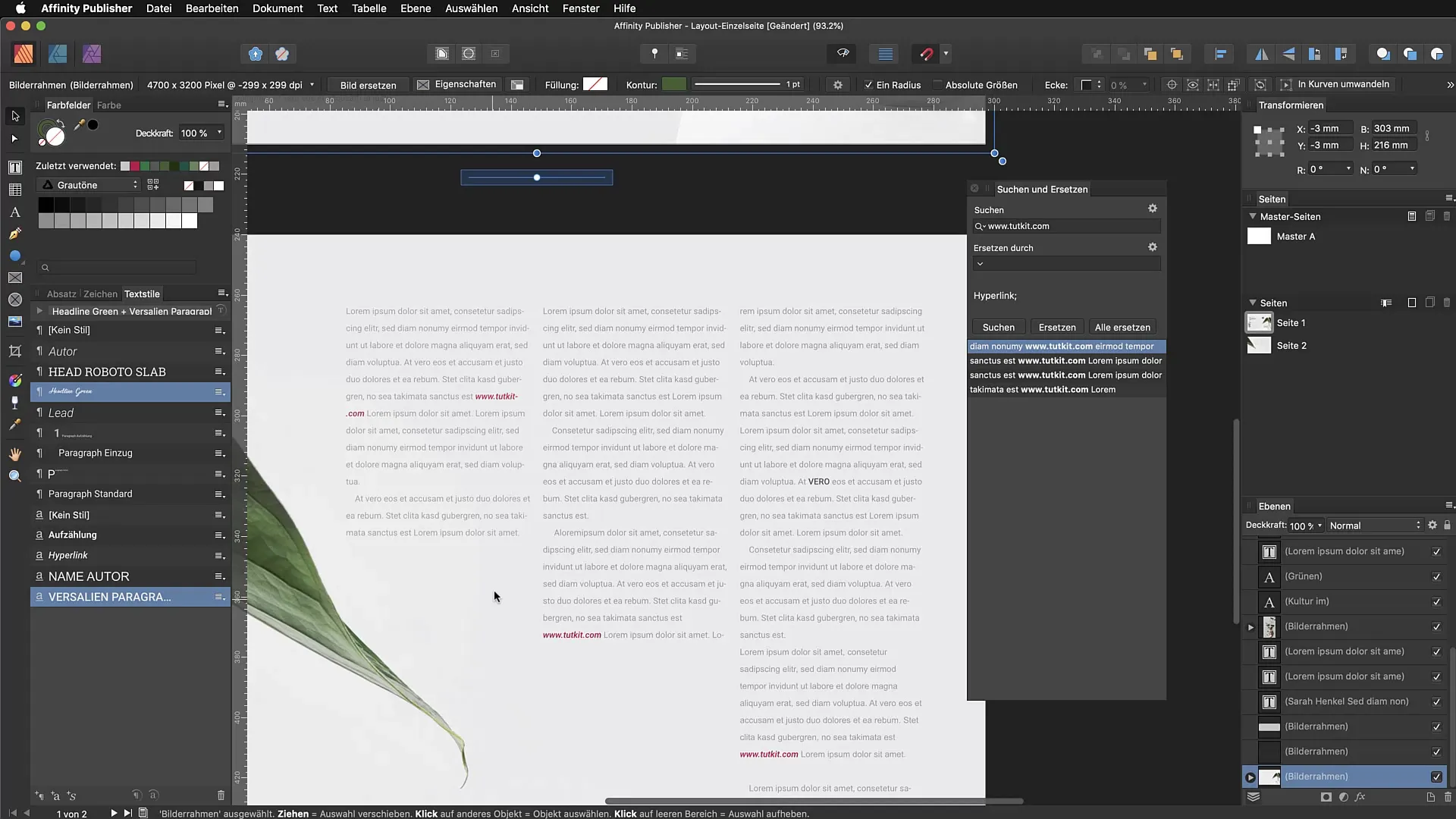
Ajuster les formats de paragraphes
Si tu souhaites prendre en compte les formats de paragraphes dans le cadre de tes corrections, la boîte de dialogue de recherche et de remplacement est également utile. Tu peux rechercher des formats de paragraphes spécifiques et les remplacer par les formats souhaités. Par exemple, il se peut que ton document contienne des passages de texte qui sont incorrectement marqués comme « Aucun Style ».
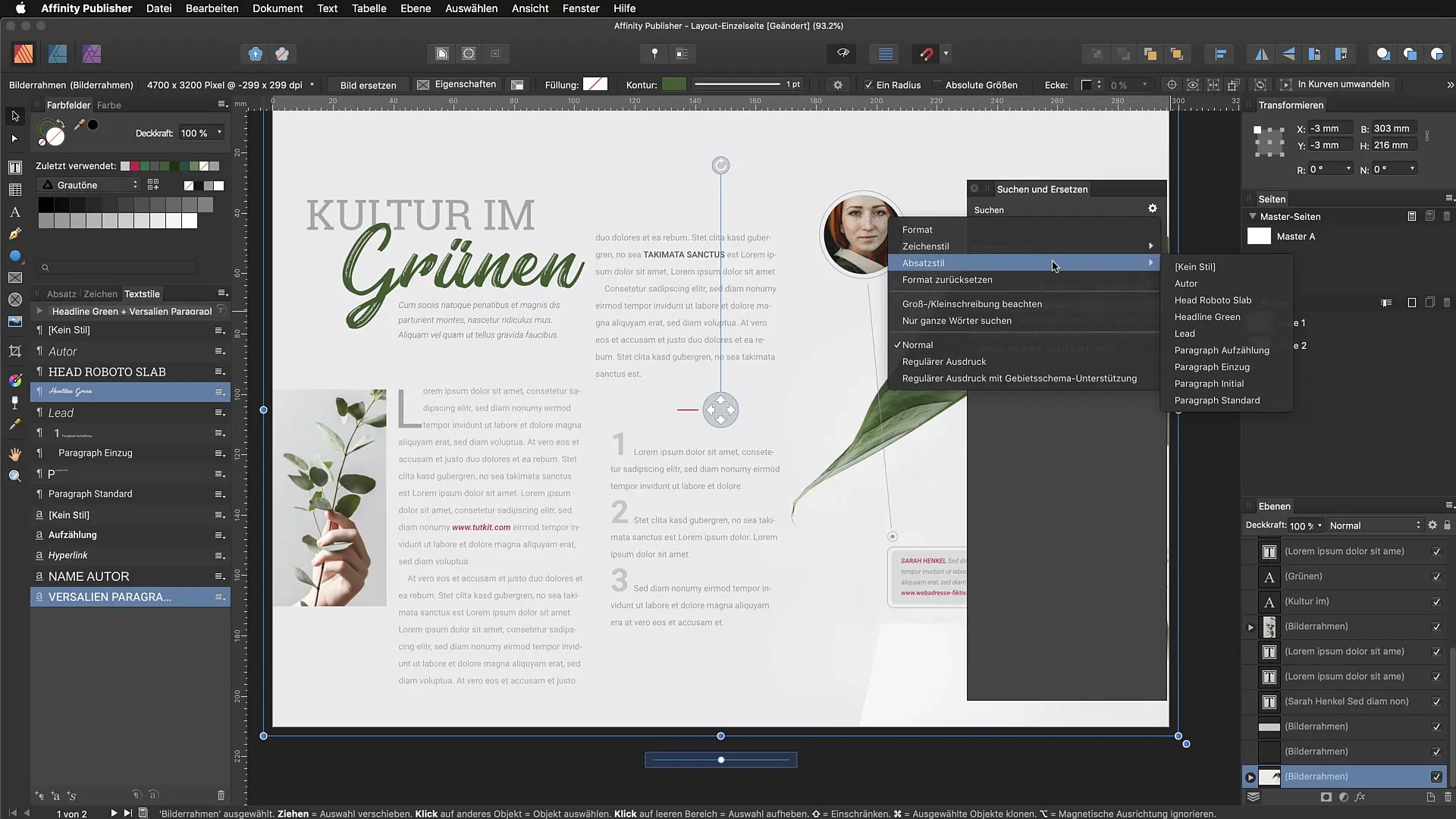
Pour identifier et corriger rapidement ces paragraphes, il te suffit de taper « Aucun Style » dans le champ de recherche et de le remplacer par le bon format de paragraphe, tel que « Paragraphe avec retrait ». De cette manière, la structure du document sera considérablement améliorée.
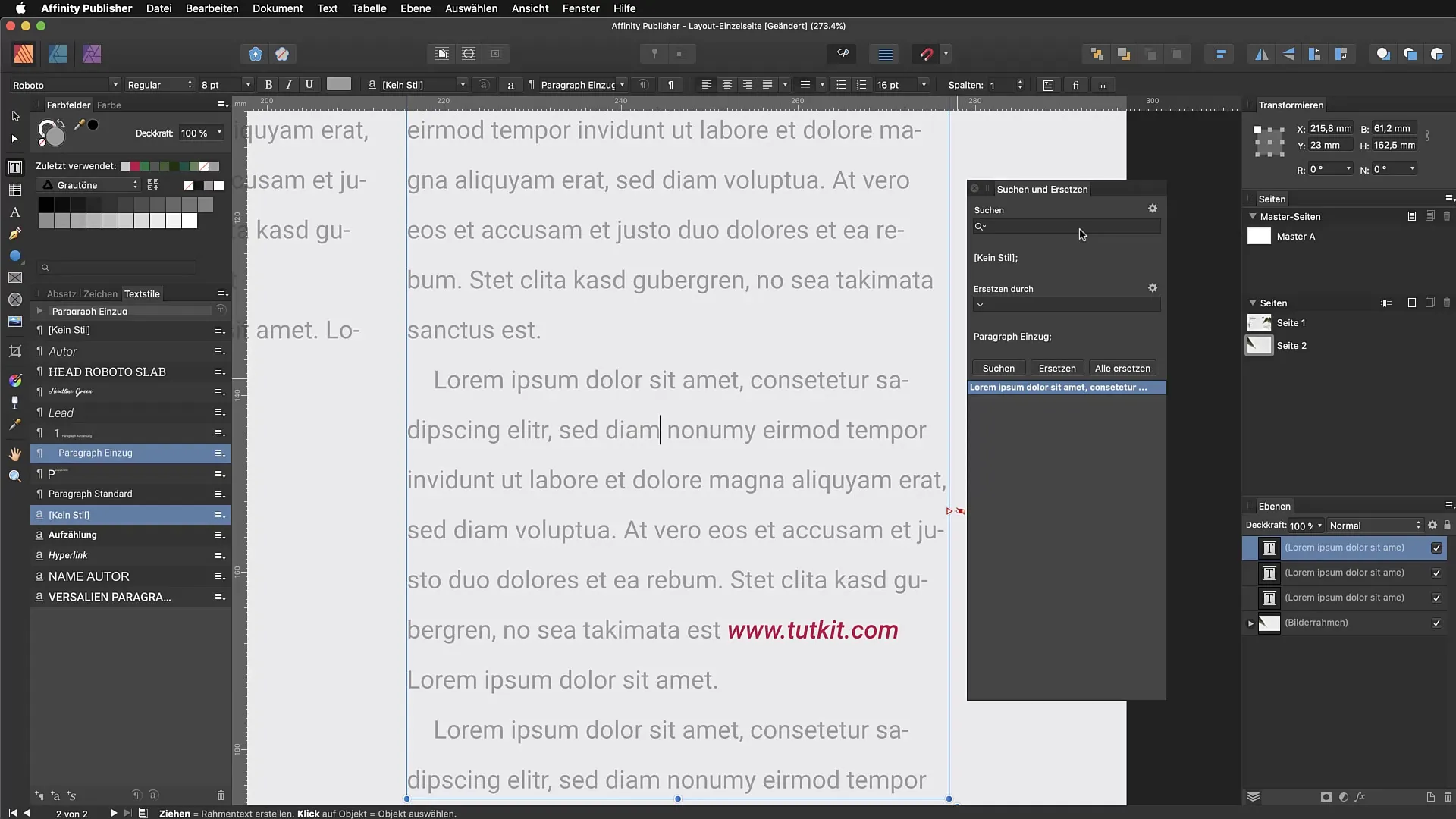
Conclusion sur la fonction de recherche et de remplacement
Grâce à l'utilisation efficace de l'outil de recherche et de remplacement, tu peux non seulement apporter des modifications de texte en un clin d’œil, mais aussi optimiser la conception et la mise en page de ton document. Cette fonction te permet de contrôler et d'améliorer divers aspects de tes publications, ce qui te fera finalement gagner beaucoup de temps et d'efforts.
Résumé - Recherche et remplacement dans Affinity Publisher
Ce guide étape par étape t'a montré comment utiliser au mieux l'outil de recherche et de remplacement dans Affinity Publisher. Avec des recherches ciblées et le remplacement de textes ainsi que de formats, tu améliores considérablement la qualité de tes documents.
Questions fréquentes
Comment ouvrir la boîte de dialogue de recherche et de remplacement dans Affinity Publisher ?Avec Commande + F (Mac) ou Contrôle + F (Windows).
Qu'est-ce que je peux ajuster avec la fonction de recherche et de remplacement ?Tu peux remplacer des mots, des caractères, des formats de paragraphes ainsi que des formats spécifiques.
Comment trouver uniquement des mots entiers dans mon document ?Active l'option « rechercher uniquement des mots entiers » dans la boîte de dialogue de recherche et de remplacement.
Puis-je également effectuer plusieurs remplacements en même temps ?Oui, tu peux remplacer tous les mots ou formats trouvés en une seule fois.
Que faire si j'ai appliqué « Aucun Style » par erreur ?Recherche « Aucun Style » et remplace-le par le bon format de paragraphe.


